Konfigurieren des Datenzugriffs auf Ihre Website
Lernziele
Nachdem Sie diese Lektion abgeschlossen haben, sind Sie in der Lage, die folgenden Aufgaben auszuführen:
- Konfigurieren des Datenzugriffs unter Verwendung von Freigaberegeln
- Konfigurieren des Datenzugriffs unter Verwendung benutzerdefinierter Einstellungen
- Festlegen von Objekt- und Feldberechtigungen und des Visualforce-Zugriffs für die Besucher Ihrer Website
Vorbereiten der Konfiguration
Nachdem wir Salesforce-Sites aktiviert und unsere Site erstellt haben, können wir uns nun den Details der Konfiguration widmen.
Anscheinend sieht die Einrichtung Ihrer Website eine Vielzahl von Schritten vor, aber denken Sie daran, dass dieser Vorgang nur einmal erfolgt. Nachdem Sie den Zugriff ordnungsgemäß konfiguriert haben, müssen Sie sich nicht mehr um diese Konfigurationen kümmern. Sie können sich zurücklehnen und zusehen, wie sich Ihre Freiwilligen registrieren und deren Daten direkt in Salesforce einfließen.
Los geht's!
Konfigurieren des Datenzugriffs unter Verwendung von Freigaberegeln
Auf Ihrer Volunteers for Salesforce-Website (V4S) können Freiwillige ihre Kontaktdaten aktualisieren und sich registrieren lassen. Aber damit sie dies tun können, benötigen sie Zugriff auf Account-, Kontakt- und Kampagnendatensätze und -felder.
Freigabe ist der allgemeine Begriff, der beschreibt, wie Sie steuern, welche Personen welche Daten in Salesforce einsehen können. Freigabeeinstellungen steuern den Zugriff von Benutzern auf Kontakte, Accounts, Kampagnen, Freiwilligenaufträge und andere Objekte in V4S.
Mit Freigaberegeln können Sie für eine ausgewählte Benutzergruppe Ausnahmen Ihrer organisationsweiten Freigabeeinstellungen festlegen. Wir erstellen Freigaberegeln, um den Zugriff auf die Gastbenutzer auszuweiten, die unsere Website für Freiwillige besuchen.
Lassen Sie uns Freigaberegeln erstellen, um Gastbenutzern den Zugriff zu gewähren, den sie benötigen, um Freiwilligenschichten einzusehen und sich dafür zu registrieren.
Definieren von Freigaberegeln für Kampagnen
Damit Freiwilligenaufträge und die zugehörigen Datensätze für Schichten und Zeiten auf der V4S-Site angezeigt werden können, muss der Kampagnendatensatz für das Gastbenutzerprofil der Site freigegeben werden.
- Klicken Sie auf das Zahnradsymbol (
 ) und dann auf Setup.
) und dann auf Setup.
- Geben Sie im Feld "Schnellsuche" den Text
Freigabeeinstellungenein und klicken Sie dann auf Freigabeeinstellungen.
- Blättern Sie zur Themenliste "Campaign Sharing Rules (Kampagnenfreigaberegeln)" und klicken Sie in der Liste auf New (Neu).
- Geben Sie in "Label (Bezeichnung)"
Volunteers Site Guest User(Gastbenutzer der Site für Freiwillige) ein.
- Salesforce füllt das Feld "Regelname" für Sie aus. Lassen Sie es unverändert.
- Wählen Sie im Feld "Regeltyp" Gastbenutzerzugriff, auf Kriterien basierend aus.
- Wählen Sie die freizugebenden Datensätze aus. Konfigurieren Sie die erste Kriterienzeile mit diesen Details.
- Feld: Aktiv
- Operator: gleich
- Wert: Wahr
- Konfigurieren Sie die zweite Kriterienzeile mit diesen Details.
- Feld: Kampagnen-Datensatztyp
- Operator: gleich
- Wert: Freiwilligenkampagne
- Wählen Sie im Abschnitt "Wählen Sie die Benutzer aus, für die die Freigabe erfolgen soll" Gastbenutzer der Site für Freiwillige aus (der Name Ihrer Site kann anders lauten).
- Legen Sie im Abschnitt "Wählen Sie die Zugriffsebene für die Benutzer aus" den "Kampagnenzugriff" auf Schreibgeschützt fest.
- Klicken Sie auf Speichern.
Definieren von Freigaberegeln für Accounts
Damit Gastbenutzer einer Site ihre Kontaktdaten einsehen und aktualisieren oder sich als Freiwillige registrieren lassen können, benötigen sie Zugriff auf ihren Kontaktdatensatz. Die standardmäßige organisationsweite Freigabeeinstellung für Kontakte ist "Gesteuert durch übergeordnetes Element". Da das übergeordnete Objekt des Kontakts das Objekt "Account" ist, richten wir eine Freigaberegel für den Account ein.
Zur Erinnerung: Dies ist lediglich ein Beispiel. Erstellen Sie eine Freigaberegel, die Ihre spezifischen Sprach- oder Feldkriterien berücksichtigt.
- Blättern Sie unter "Sharing Settings (Freigabeeinstellungen)" zur Themenliste "Account Sharing Rules (Accountfreigaberegeln)" und klicken Sie in der Liste auf New (Neu).
- Geben Sie in das Feld "Label (Bezeichnung)"
Volunteers Site Guest User(Gastbenutzer der Site für Freiwillige) ein.
- Lassen Sie im Feld "Regelname" den Standardfeldwert unverändert.
- Wählen Sie im Feld "Regeltyp" Gastbenutzerzugriff, auf Kriterien basierend aus.
- Wählen Sie die freizugebenden Datensätze aus. Da No More Homelessness (NMH) auch das Nonprofit Success Pack (NPSP) und Haushalt-Account-Modell nutzt, möchte Gorav, der Administrator von NMH, in der ersten Kriterienzeile nach diesem Datensatztyp filtern.
- Feld: Account-Datensatztyp
- Operator: gleich
- Wert: Haushalt-Account
- Legen Sie im Abschnitt "Wählen Sie die Zugriffsebene für die Benutzer aus" den "Kampagnenzugriff" und "Kontaktzugriff" auf Schreibgeschützt fest.
- Klicken Sie auf Speichern.
Konfigurieren des Datenzugriffs unter Verwendung benutzerdefinierter Einstellungen
Ein Gastbenutzer der Site kann bereits als Kontakt in Ihrer Organisation eingetragen oder ein ganz neuer Kontakt sein. Konfigurieren Sie die benutzerdefinierte Einstellung "Einstellungen für Freiwillige" so, dass Gastbenutzer ihre bestehenden Kontaktinformationen aktualisieren können oder dass V4S einen neuen Kontakt erstellt, sofern es keine Übereinstimmung gibt.
- Geben Sie unter "Setup" im Feld "Schnellsuche" den Text
Benutzerdefinierte Einstellungenein und wählen Sie dann Benutzerdefinierte Einstellungen aus.
- Klicken Sie neben "Einstellungen für Freiwillige" auf Verwalten.
- Klicken Sie vor "Default Organization Level Value (Standardwert auf Organisationsebene)" auf New (Neu). Wenn dieser Bereich bereits Einstellungen enthält, klicken Sie auf Edit (Bearbeiten)..
- Wählen Sie diese Einstellungen aus:
-
Grant Guest Users Update Access (Gastbenutzern Aktualisierungszugriff gewähren)
-
Signup Creates Contacts If Not Match (Registrierung erstellt Kontakte, falls keine Übereinstimmung)
-
Signup Matches Existing Contacts (Registrierung entspricht vorhandenen Kontakten)
- Klicken Sie auf Speichern.
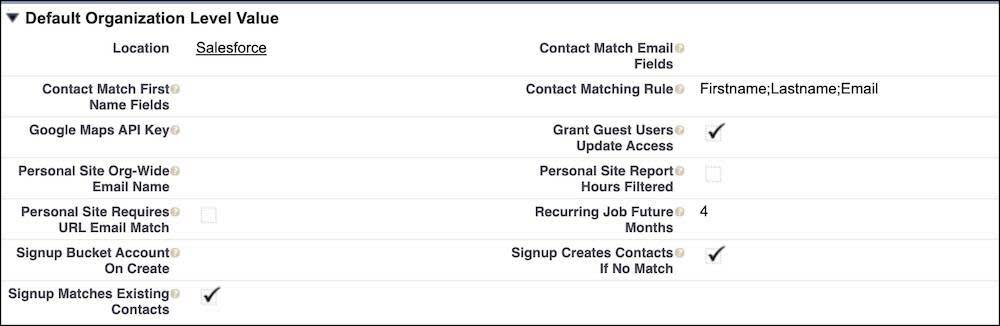
Konfigurieren des Datenzugriffs für Visualforce-Seiten unter Verwendung von Profilen
Nun müssen wir dafür sorgen, dass unser Profil für Freiwillige auf die Visualforce-Seiten von V4S zugreifen kann und die richtigen Berechtigungen für alle Objekte hat, mit denen V4S in Berührung kommt.
Wir beginnen mit den Visualforce-Seiten, bei denen es sich um benutzerdefinierte Seiten für den Kalender für Freiwillige, die Registrierungsseite für Freiwillige und vieles mehr handelt.
- Kehren Sie unter "Setup" zu "Sites" zurück, indem Sie im Feld "Schnellsuche" den Text
Siteseingeben und dann Sites auswählen.
- Klicken Sie auf die Bezeichnung Ihrer Site. In unserem Beispiel haben wir Freiwillige gewählt.
- Klicken Sie auf der Seite "Site-Details" auf Einstellungen für öffentlichen Zugriff.

- Blättern Sie zum Abschnitt "Zugriff auf Visualforce-Seiten aktiviert" oder klicken Sie oben auf der Seite auf den Navigationslink.
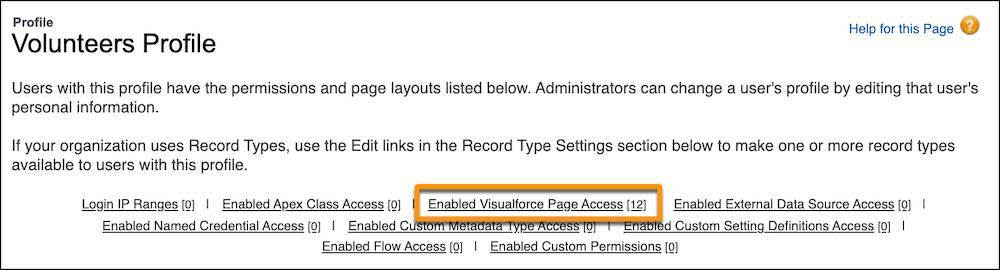
- Klicken Sie unter "Zugriff auf Visualforce-Seiten aktiviert" auf Bearbeiten und fügen Sie der Liste "Aktivierte Visualforce-Seiten" die folgenden Seiten hinzu.
- GW_Volunteers.JobCalendar
- GW_Volunteers.PersonalSiteContactInfo
- GW_Volunteers.PersonalSiteContactLookup
- GW_Volunteers.PersonalSiteJobCalendar
- GW_Volunteers.PersonalSiteJobListing
- GW_Volunteers.PersonalSiteReportHours
- GW_Volunteers.PersonalSiteTemplate
- GW_Volunteers.PersonalSiteTemplateEspanol
- GW_Volunteers.VolunteersJobListing
- GW_Volunteers.VolunteersJobListingFS
- GW_Volunteers.VolunteersReportHours
- GW_Volunteers.VolunteersSignup
- GW_Volunteers.VolunteersSignupFS

- Klicken Sie auf Speichern.
Schon fast fertig! Nur noch ein paar Schritte.
Konfigurieren von Objekt- und Feldberechtigungen unter Verwendung von Profilen
Lassen Sie uns nun die Objekt- und Feldberechtigungen festlegen.
Klicken Sie zunächst auf der Seite "Freiwilligenprofil" auf Bearbeiten. Blättern Sie dann zu "Standardobjektberechtigungen". (Falls Sie die Seite "Freiwilligenprofil" verlassen haben, finden Sie zurück, indem Sie auf der Website für Freiwillige auf Public Access Settings (Einstellungen für öffentlichen Zugriff) klicken.)
Legen Sie in dieser Tabelle die Berechtigungen "Lesen" oder "Erstellen" für die Standardobjekte fest, auf die V4S zugreifen muss.
Objekt |
Lesen |
Erstellen |
|---|---|---|
Accounts |
|
|
Kampagnen |
|
|
Kontakte |
|
|
Dokumente |
|
|
Leads |
|
|
Sobald Sie die Berechtigungen für die Standardobjekte festgelegt haben, blättern Sie zum Abschnitt "Benutzerdefinierte Objektberechtigungen" und wiederholen den Vorgang für die Objekte mit dieser Tabelle als Referenz.
Objekt |
Lesen |
Erstellen |
|---|---|---|
Haushalt (siehe den Hinweis unter der Tabelle) |
|
|
Zeitpläne für wiederkehrende Aufträge |
|
|
Freiwilligenstunden |
|
|
Freiwilligenaufträge |
|
|
Zeitplan für wiederkehrende Freiwillige |
|
|
Freiwilligenschichten |
|
Klicken Sie auf Speichern.
Nachdem die Objektberechtigungen festgelegt wurden, müssen Sie nun die Feldberechtigungen überprüfen. Klicken Sie auf der Seite "Volunteer Profile (Freiwilligenprofil)" im Abschnitt "Field-Level Security (Feldebenensicherheit)" neben jedem der oben aufgelisteten Objekte auf View (Anzeigen). Überprüfen Sie, ob für alle Felder mit Bezug zu Freiwilligen (die "Freiwillige" im Feldnamen haben) die Berechtigungen Read (Lesen) und Edit (Bearbeiten) ausgewählt sind. Für schreibgeschützte Felder können Sie "Edit (Bearbeiten)" nicht auswählen.
Dies sind z. B. einige der Freiwilligenfelder im Objekt "Kontakt".
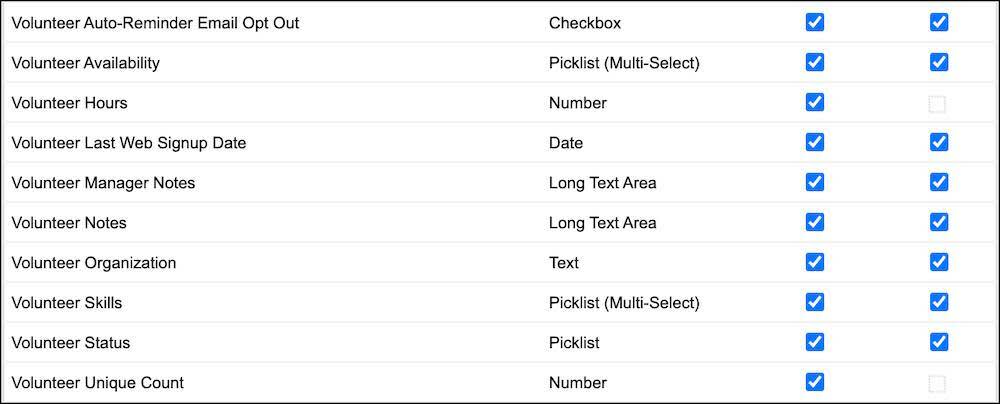
Wenn für eines der Freiwilligenfelder kein Lese- und Bearbeitungszugriff besteht, klicken Sie auf Bearbeiten. Wählen Sie dann Zugriff bearbeiten aus und speichern Sie Ihre Änderungen. Wiederholen Sie diesen Vorgang für alle in den obigen Tabellen aufgeführten Standard- und benutzerdefinierten Objekte.
In der nächsten Einheit legen wir die Standardzeitzone fest und testen dann alle unsere Einstellungen.
Ressourcen
- Salesforce-Hilfe: Website-Integration: eine Aufgabe für das ganze Team
- Salesforce-Hilfe: Einrichten der Salesforce-Site
- Salesforce-Hilfe: Volunteers for Salesforce (V4S) – Dokumentation
- Trailblazer Community-Gruppe: Volunteers for Salesforce (V4S) – Anwendung
- Salesforce-Hilfe: Salesforce-Sites
- Trailhead: Datensicherheit
















